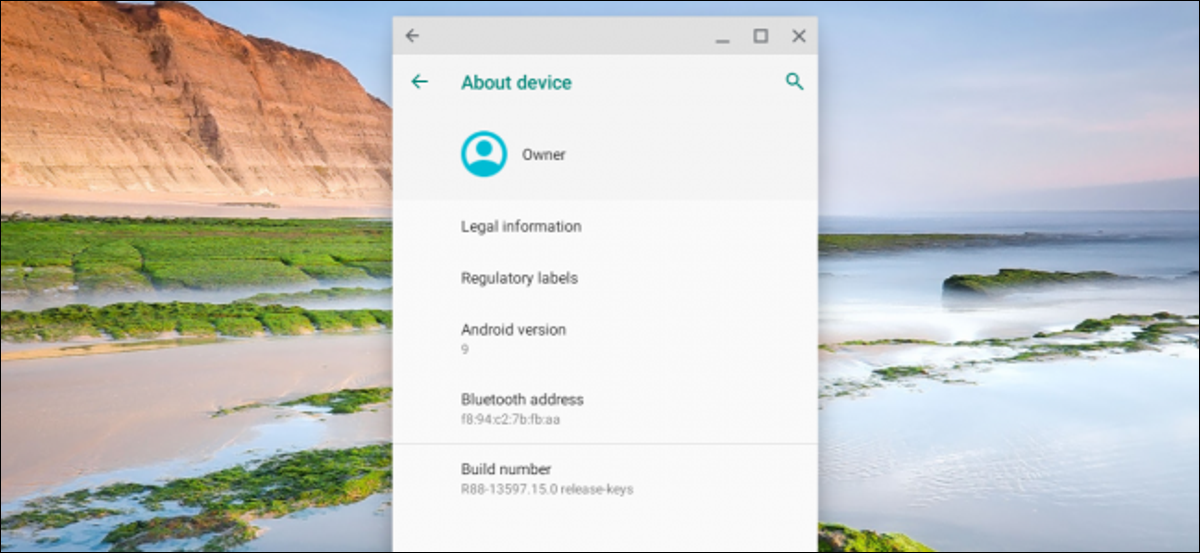
Molti Chromebook possono installare app Android dal Google Play Store, che è una funzione utile. Questo è fattibile tramite uno speciale livello Android sul tuo dispositivo Chrome OS. Quindi, Quale versione di Android è in esecuzione? Scopriamolo.
I Chromebook eseguono le app Android in un livello che le tiene separate dal resto del sistema. In realtà, puoi trovare un menu delle impostazioni Android standard se sai dove cercare. In questa configurazione, puoi anche vedere quale versione di Android è in esecuzione sul tuo Chromebook.
Iniziare, apri il pannello app sul Chromebook e fai clic su “Collocamento”.
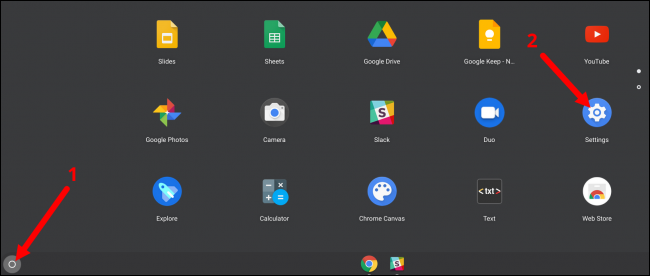
Scorri verso il basso fino alla sezione “Applicazioni” e quindi fare clic sulla freccia a discesa accanto a “Google Play Store”.
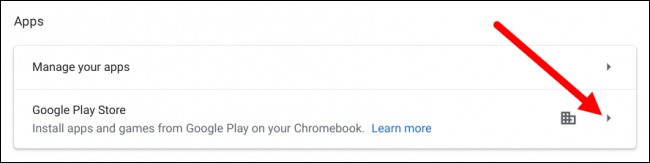
Fai clic sull'icona della freccia quadrata accanto a “Gestire le preferenze di Android” per aprire le impostazioni di Android.
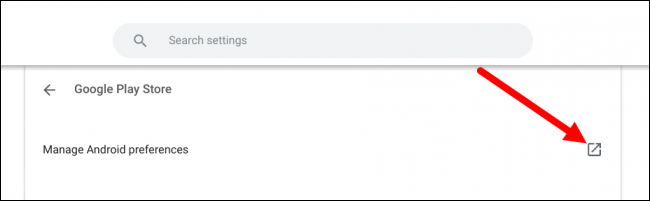
Ora stai guardando il tipico menu delle impostazioni che troverai su un telefono o tablet Android. Clicca su “Sistema”.
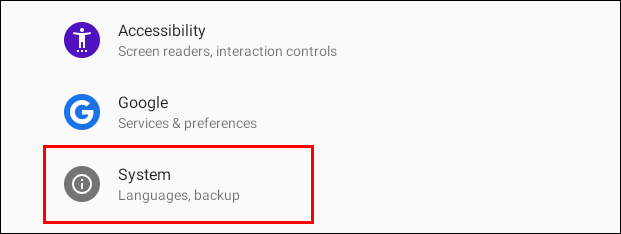
Prossimo, clicca su “Informazioni sul dispositivo”.
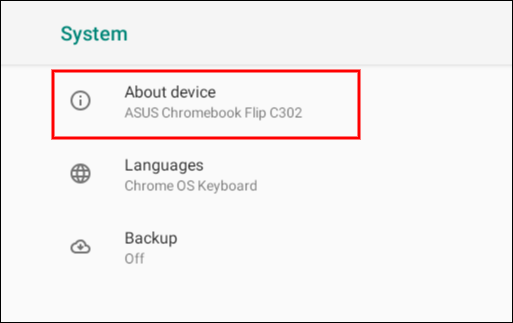
Qui puoi vedere il numero di versione di Android in esecuzione sul tuo computer. Come mostrato nell'immagine qui sotto, il nostro Chromebook funziona con Android 9 Torta.
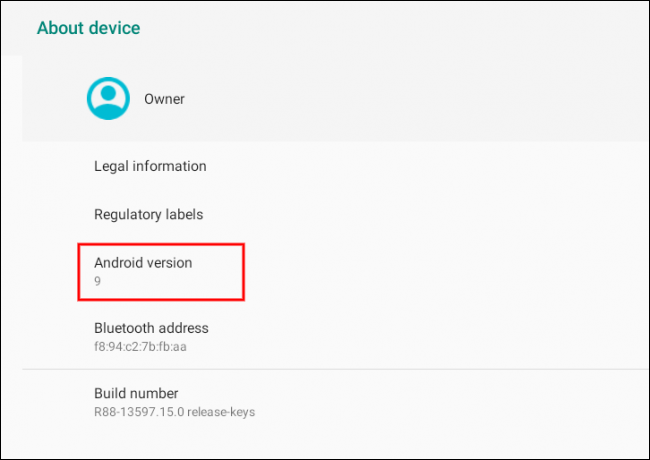
Generalmente, I Chromebook non ricevono gli aggiornamenti della versione Android con la stessa frequenza dei telefoni o tablet Android perché non è necessario eseguire app.






